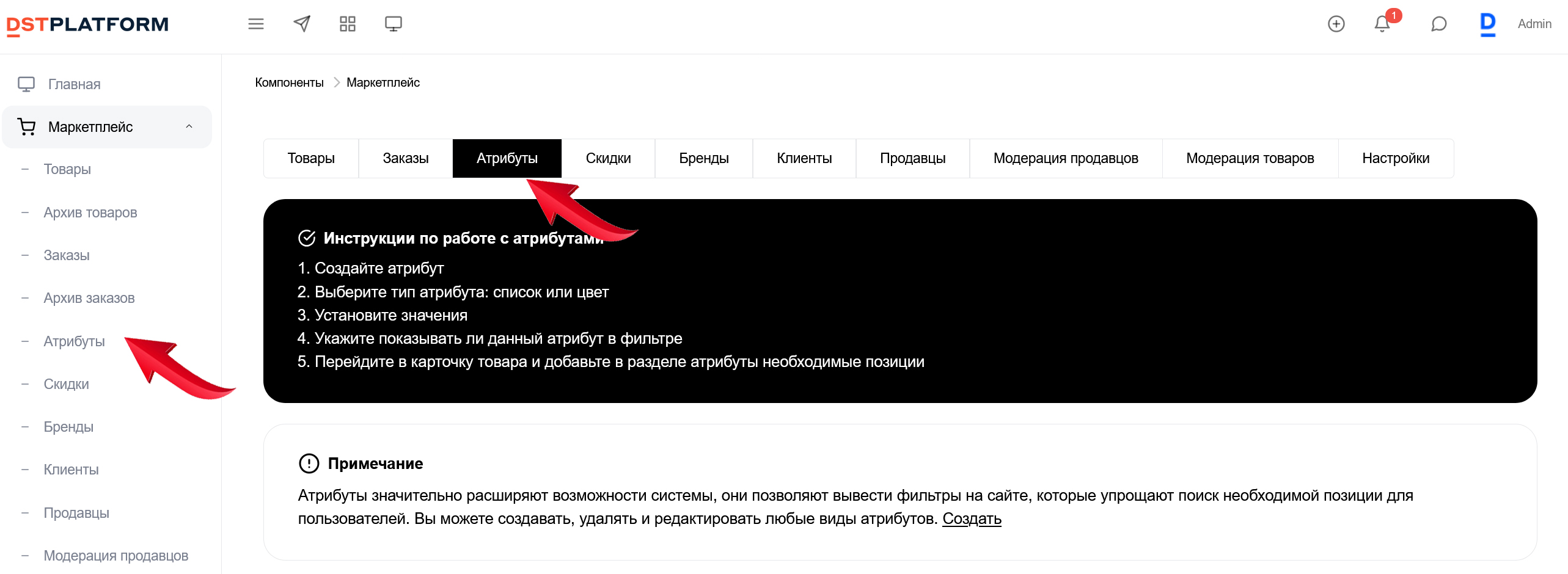Категории
Как добавить атрибуты
Добавление атрибутов находится в пункте меню «Маркетплейс» - под меню «Атрибуты».
Чтобы добавить новый атрибут, нажмите на кнопку «Новый атрибут».
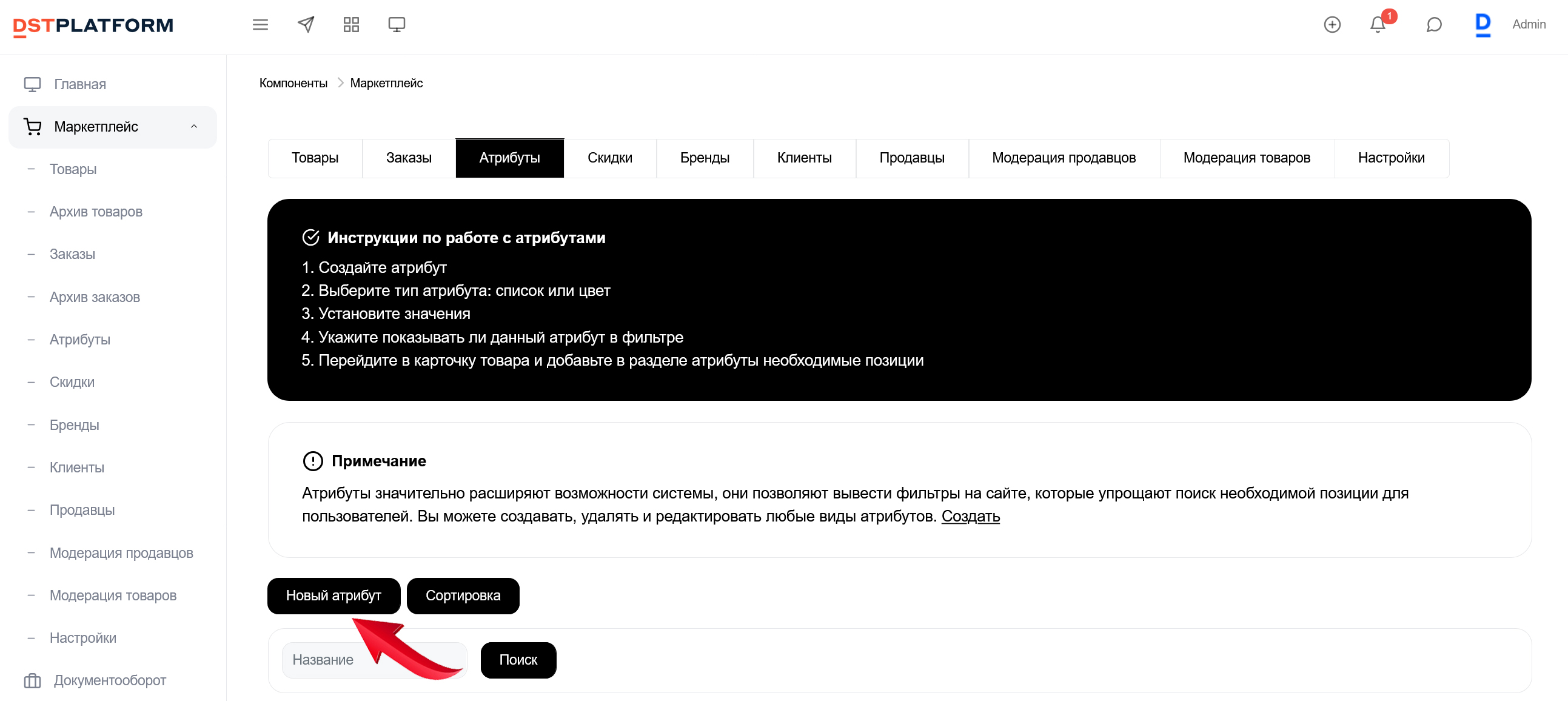
Введите название атрибута, например, «Размер одежды».
Выберите тип атрибута:
цвет – будет добавляться цветными кружками;
числовое поле - позволит вводить цифры;
текстовое поле - для произвольного текста (не может участвовать в фильтрации);
список значений - выбор из списка значений.
Установите форму заполнения - обязателен ли он или нет.
Укажите категории в которых необходимо атрибут отображать.
По окончании введения названия и выбора типа атрибута, нажмите кнопку «Добавить».
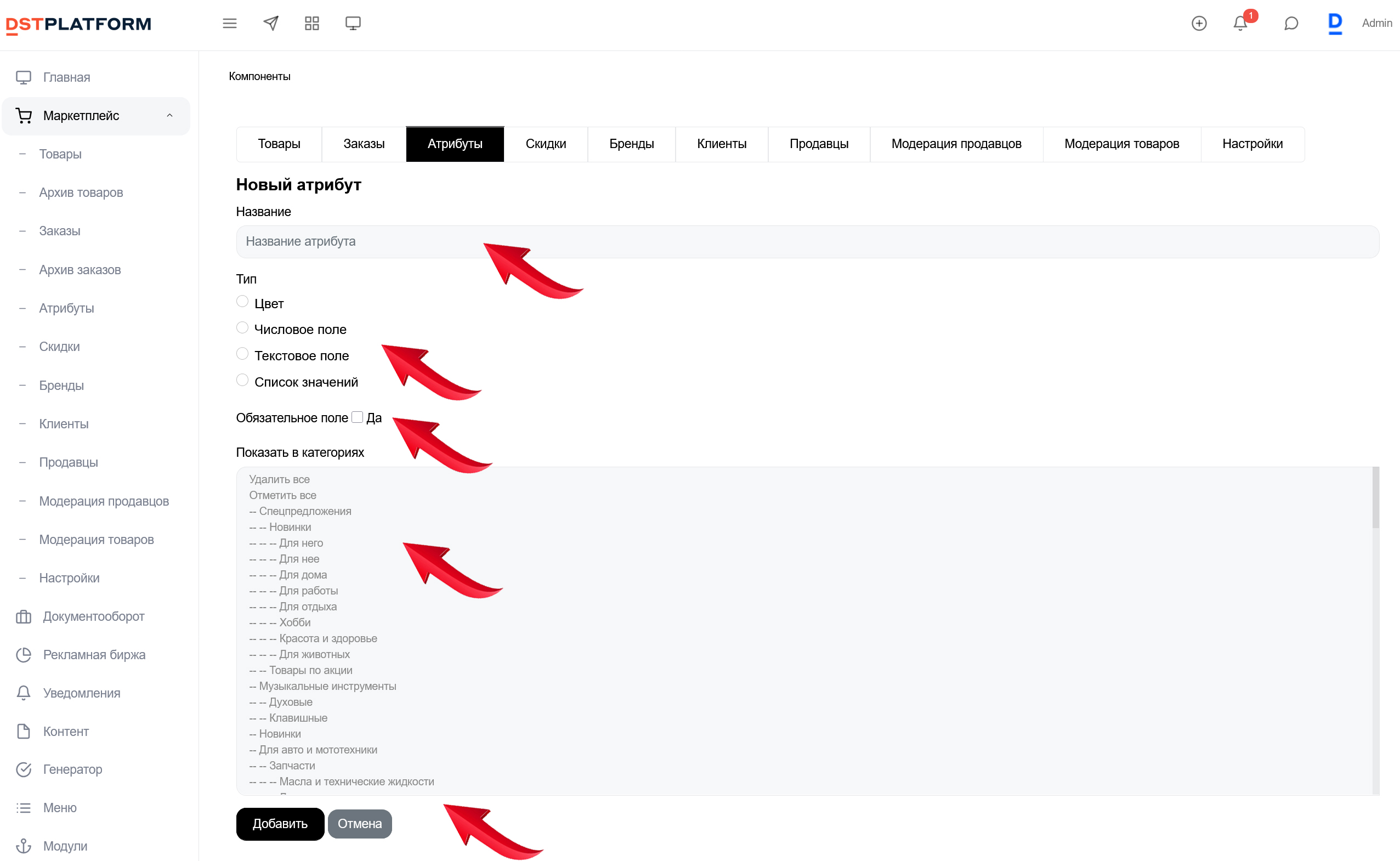
Если вы хотите, чтобы созданный вами атрибут участвовал в фильтрации, поставьте синюю галочку в чек боксе выбора фильтрации. Это позволит пользователям вашего маркетплейса использовать фильтры для быстрого поиска товаров по заданным критериям. Например, покупатели смогут отфильтровать товары по желаемому размеру или цвету, что значительно упростит процесс выбора. Если данный атрибут не нужен в фильтре, оставьте чек бокс пустым.
Не забывайте также о необходимости периодически обновлять и пересматривать атрибуты вашего маркетплейса. Это поможет вам адаптироваться к изменяющимся потребностям клиентов и тенденциям на рынке. Регулярное обновление атрибутов и их значений позволит вашему маркетплейсу оставаться актуальным и привлекательным для покупателей.
Добавление атрибутов – это не просто техническая задача, а важный шаг к созданию удобного и эффективного маркетплейса. Правильно настроенные атрибуты помогут вам не только привлечь новых клиентов, но и удержать существующих, создавая положительный опыт покупок.